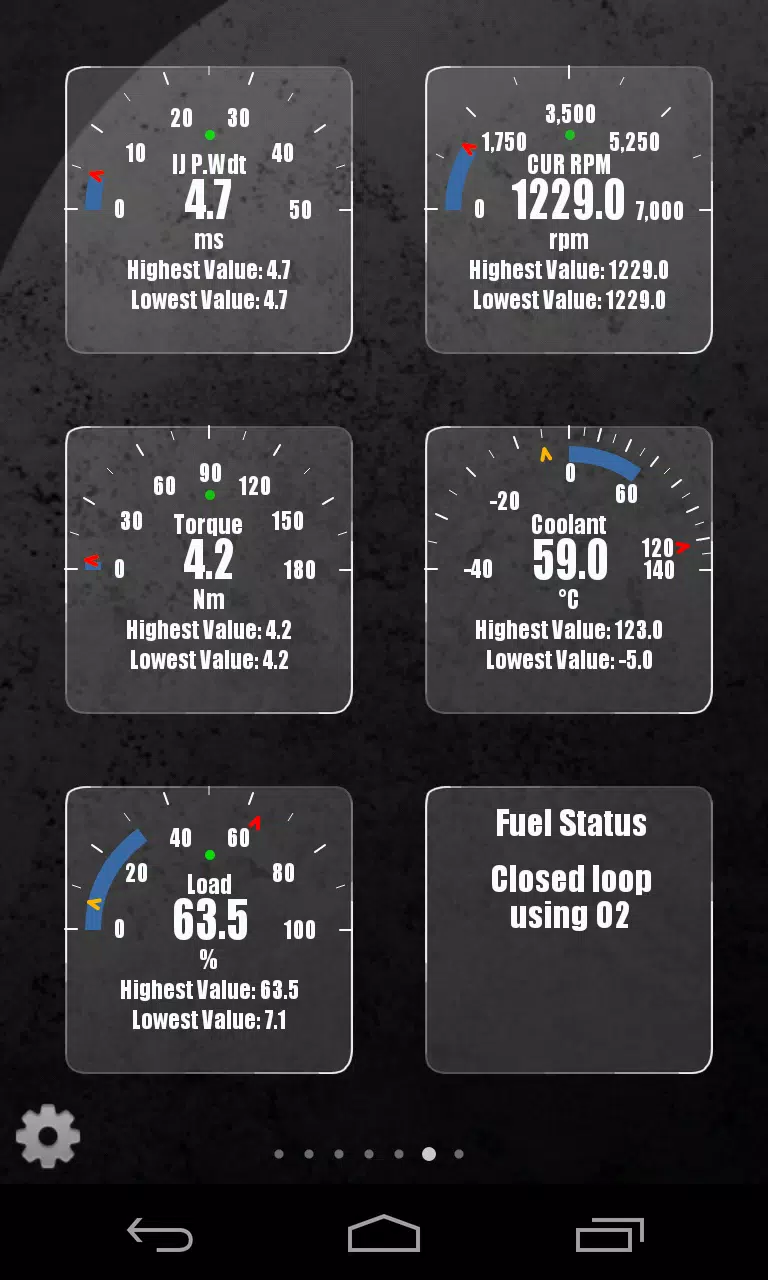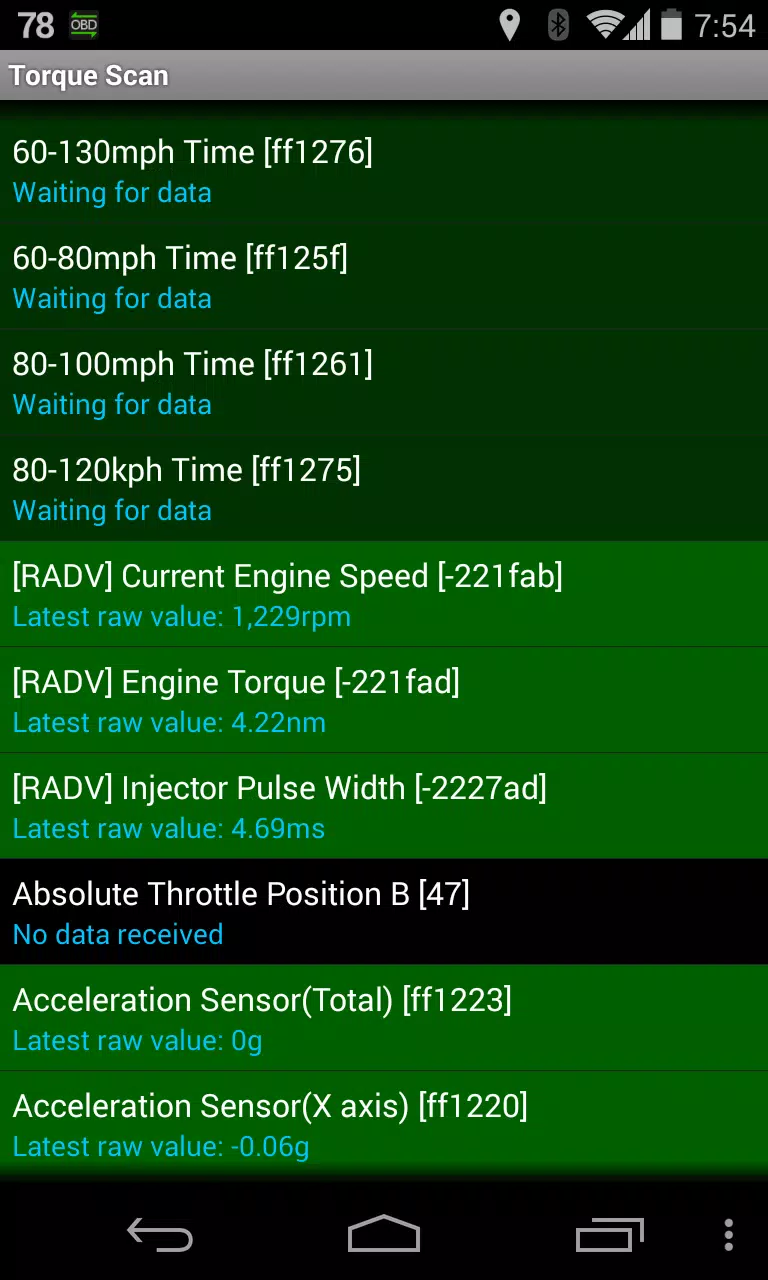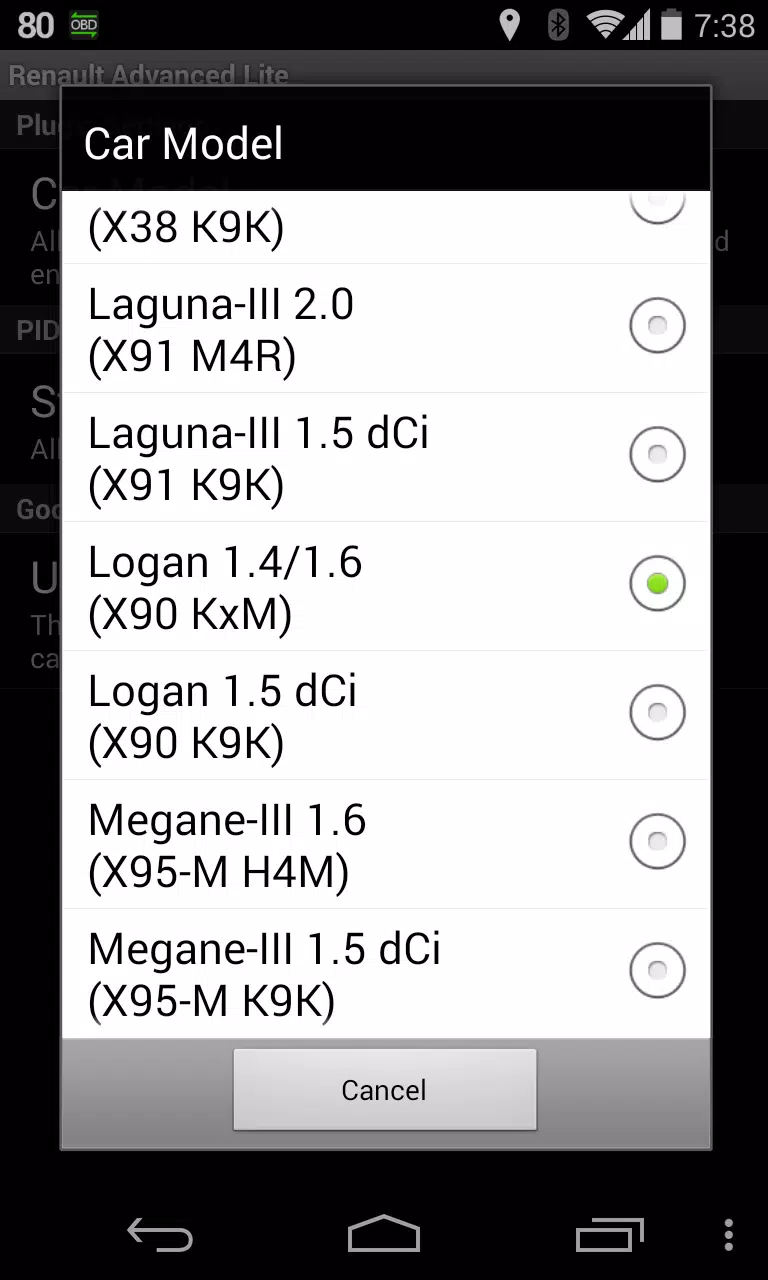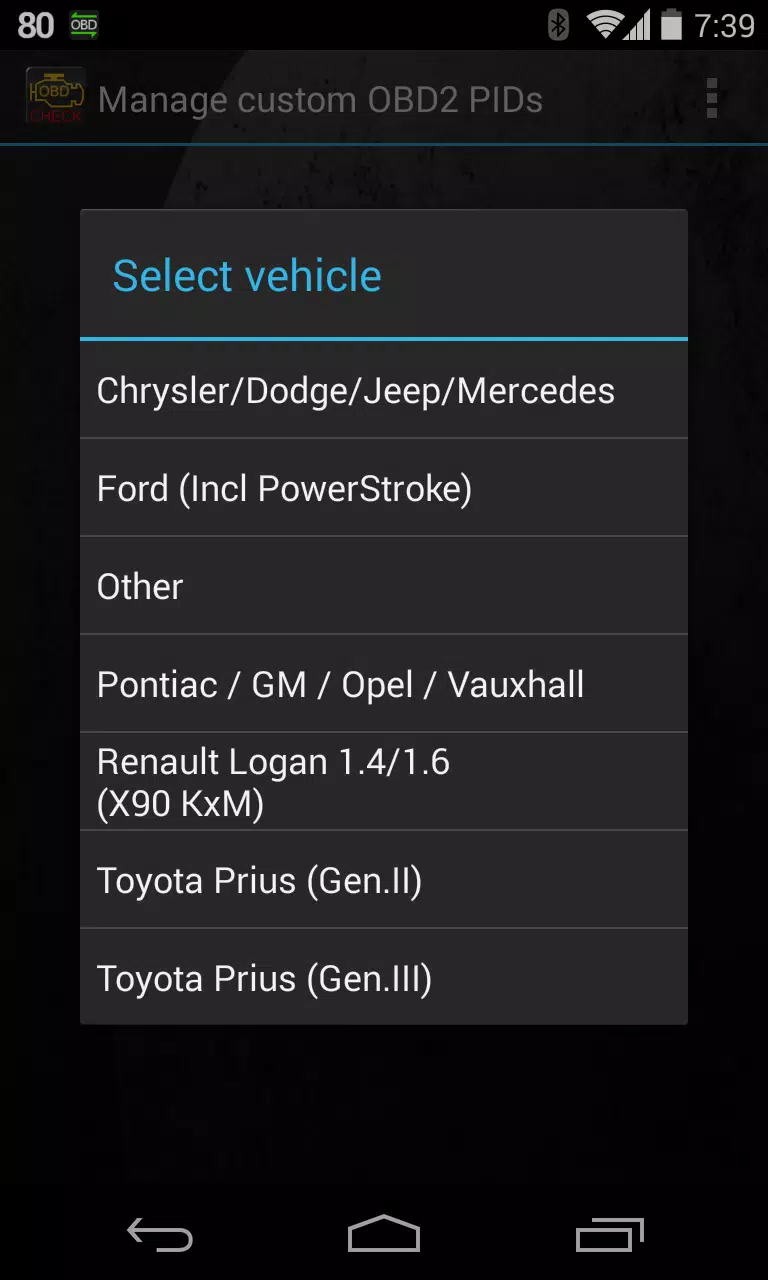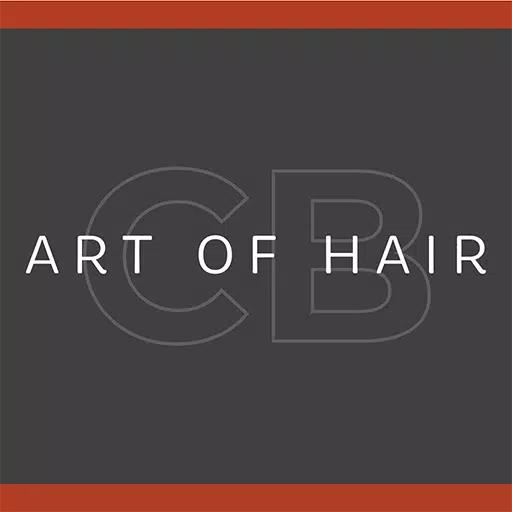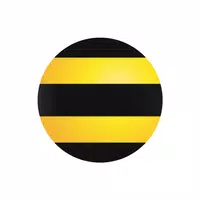http://en.wikipedia.org/wiki/List_of_RENAULT_enginesCe plugin Torque Pro déverrouille la surveillance en temps réel des paramètres avancés du véhicule Renault, y compris les données des capteurs moteur. Bien que testés sur des modèles spécifiques (listés ci-dessous), d'autres modèles/moteurs Renault peuvent également être compatibles. Cette version propose un essai avec des capteurs limités avant l'achat ; les capteurs calculés comme le cycle de service de l'injecteur (%) ne sont pas inclus.
Modèles/moteurs pris en charge (DiagOnCan/CANBUS UNIQUEMENT) :
- Captur 1.2 (X87 H5F)
- Captur 1.5 dCi (X87 K9K)
- Clio-III 1.6 (X85 KxM)
- Clio-III 1.5 dCi (X85 K9K)
- Duster 1.6 (X79 K4M)
- Duster 1.5 dCi (X79 K9K)
- Fluence 1.6 (X38 H4M)
- Fluence 1.5 dCi (X38 K9K)
- Laguna-III 2.0 (X91 M4R)
- Laguna-III 1.5 dCi (X91 K9K)
- Logan 1.4/1.6 (X90 KxM)
- Logan 1.5 dCi (X90 K9K)
- Mégane-III 1.6 (X95-M H4M)
- Mégane-III 1.5 dCi (X95-M K9K)
- Sandero 1.6 (B90 KxM)
- Sandero 1.5 dCi (B90 K9K)
- Scénic-III 1.6 (X95-S H4M)
- Scénic-III 1.5 dCi (X95-S K9K)
- Symbole 1.6 (L35 KxM)
Nécessite Torque Pro : Ce plugin n'est pas une application autonome et nécessite la dernière version de Torque Pro.
Installation du plugin :
- Installez le plugin depuis Google Play. Vérifiez sa présence dans vos applications installées.
- Ouvrez Torque Pro et appuyez sur l'icône « Advanced LT ».
- Choisissez votre type de moteur et revenez à l'écran principal de Torque Pro.
- Accédez à Torque Pro « Paramètres » > « Plugins » > « Plugins installés ». Confirmez que le plugin est répertorié.
- Accédez à « Gérer les PID/capteurs supplémentaires ».
- Sélectionnez « Ajouter un ensemble prédéfini » (généralement vide, sauf si des PID personnalisés existent).
- Choisissez l'ensemble prédéfini correct pour votre type de moteur Renault.
- De nouveaux capteurs apparaîtront dans la liste Extra PID/Sensors.
Ajout d'affichages :
- Accédez à Informations/Tableau de bord en temps réel.
- Appuyez sur le menu et sélectionnez « Ajouter un affichage ».
- Choisissez un type d'affichage (cadran, barre, graphique, etc.).
- Sélectionnez un capteur ; Les capteurs LT avancés commencent par « [RADV] » et apparaissent en haut de la liste.
Les futures mises à jour incluront des fonctionnalités et des paramètres supplémentaires. Les commentaires sont les bienvenus !
Mises à jour de la version 2.0 (14 décembre 2019)
- Gestion API26 améliorée pour les plugins tiers, alignée sur les correctifs de Torque Pro.